Hvordan fikse Apple ID ikke-aktivt problem [6 beviste metoder]
«Plutselig åpnet jeg iPhonen min og jeg fikk meldingen «Du må skrive inn passordet for Apple-ID-en din», jeg skrev den inn og fikk nok et varsel «Denne Apple-ID-en er ikke aktiv», jeg prøvde mange ganger, men ingenting ble endret» – fra en Apple-forumbruker.
Mange Apple-brukere har vært borti Apple ID er ikke aktiv problemet når de prøver å skrive inn passordet. Imidlertid rapporterer mange av dem hvorfor denne meldingen oppstår. I denne artikkelen vil vi fortelle deg hvorfor Apple-ID-en din ikke er aktiv og hvordan du fikser den.
SIDEINNHOLD:
- Hvorfor Apple ID ikke er aktiv og hva betyr det
- Løsning 1: Fjern Apple ID ikke aktiv problem uten passord
- Løsning 2: Tilbakestill Apple-kontopassordet
- Løsning 3: Be om tilgang via Apple iForgot
- Løsning 4: Start iPhone på nytt
- Løsning 5: Sjekk statusen til Apple-servere
- Løsning 6: Kontakt Apple-støtte
Hvorfor Apple ID ikke er aktiv og hva betyr det
Hvorfor fortsetter det å si at Apple-ID-en min er inaktiv? Vel, Apple ID ikke aktiv feil indikerer sikkerhetsproblemer, eierskap og brudd på Apples vilkår.
• Sikkerhetsspørsmål: Apple kan deaktivere kontoen din hvis du eller noen andre prøvde å logge på med Apple-ID-en din, men mislyktes mange ganger på grunn av feil passord.
• Eierskap: Når du kjøper en brukt enhet og den forrige eieren og de ikke tørket enheten grundig, vil du støte på dette og må fjern aktiveringslåsen for å få full tilgang til denne enheten.
• Brudd på Apples vilkår: For eksempel, hvis du nylig har logget på et usikkert nettsted, kan kontoen din bli deaktivert.
Men hvis du finner ut at mange brukere på nettstedet eller rundt deg har støtt på det samme problemet, kan problemet godt ligge på den offisielle siden. Uansett hva som er årsaken, kan du prøve følgende løsninger for å fikse Apple ID-problemet som ikke er aktivt.
Løsning 1: Fjern Apple ID ikke aktiv problem uten passord
I de fleste tilfeller støter du fortsatt på feilen selv om du skrev inn riktig ID og passord. Det er derfor du trenger Apeaksoft iOS Unlocker. Det hjelper deg å fjerne Apple-ID-en din fra iPhone-en din uten noen begrensning og avslutte denne feilsløyfen.
Dette er den profesjonelle og spesifikke løsningen for å fikse Apple ID-problemet som ikke er aktivt. All fikseringsalgoritme kjører automatisk i bakgrunnen. Du trenger bare å gjøre flere klikk, og dette programmet vil tørke denne feilen for deg på kort tid.
En spesifikk iPhone Unlocker for å tørke Apple ID ikke aktiv feil
- Fjern Apple ID not Active Error fra iPhone og iPad.
- Tilby instruksjoner på skjermen og enkel å bruke.
- Inkluder bonusfunksjoner: du kan låse opp iPhone uten passord eller ansikts-ID, fjern MDM, gjenopprett passord for skjermtid og fjern passord for iTunes-sikkerhetskopi.
- Støtt et bredt utvalg av iPhones og iPads.
Sikker nedlasting
Sikker nedlasting

Her er trinnene for å fikse Apple ID ikke aktiv feil på iPhone:
Trinn 1. Koble til din iPhone
Kjør den beste programvaren for fjerning av Apple ID etter at du har installert den på datamaskinen din. Velge Fjern Apple ID, og koble iPhone til datamaskinen med en Lightning-kabel. Klikk Start å gå videre.
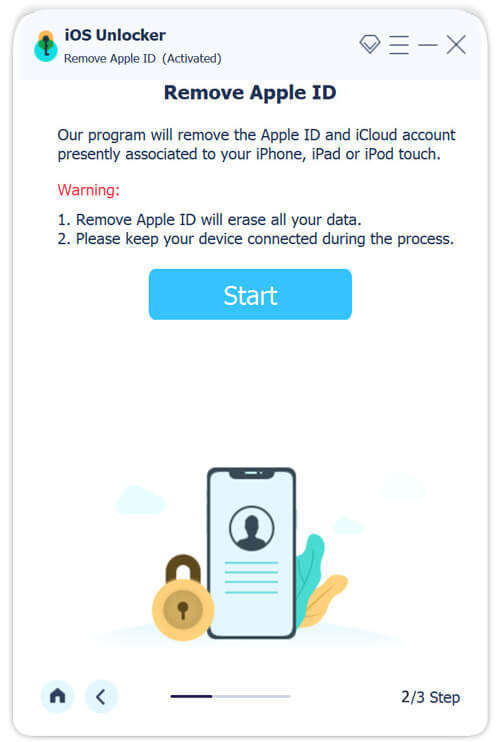
Trinn 2. Fjern Apple ID
Hvis Finn min iPhone er deaktivert på din iPhone, begynner programvaren å fjerne Apple ID umiddelbart.
Hvis Finn min iPhone er aktivert og du kjører iOS 11.3 eller tidligere, tilbakestill alle innstillinger i din innstillinger app, og programvaren vil fungere.
Hvis Finn min iPhone er aktivert og du bruker iOS 11.4 eller nyere, skriv inn 0000klikk Bekrefte, sjekk iPhone-informasjonen din og trykk Start for å laste ned fastvaren. Skriv deretter inn 0000 igjen, og klikk Lås for å begynne å fjerne Apple ID på iPhone.
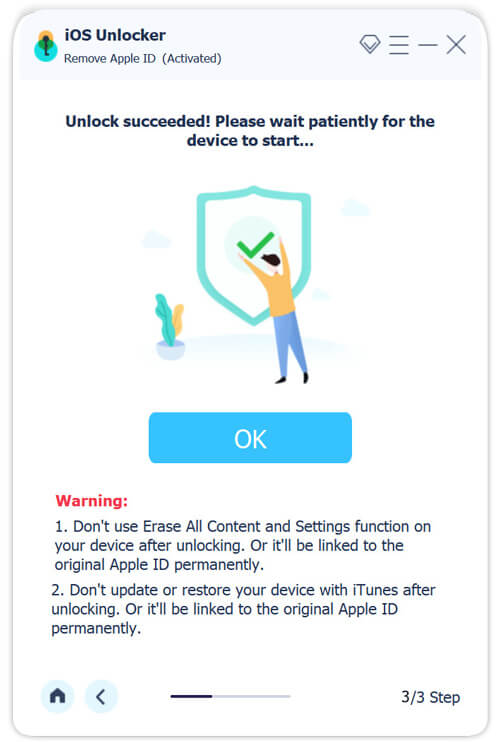
Når den er ferdig, kan du opprett en ny Apple ID på enheten.
Løsning 2: Tilbakestill Apple-kontopassordet
Apple låser Apple-ID-en din hvis du skriver inn Apple-ID-passordet feil for mange ganger. Deretter vil du møte meldingen "Denne Apple-IDen er ikke aktiv". For å fikse det, kan du tilbakestille Apple ID-passordet ditt.
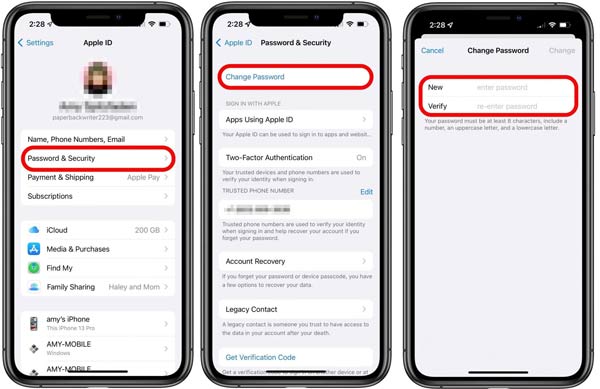
Trinn 1. Åpne Innstillinger-appen, og trykk på profilen din.
Trinn 2. naviger til Passord og sikkerhet, Endre passord, og skriv inn iPhone-passordet når du blir bedt om det.
Trinn 3. Skriv inn og skriv inn et nytt passord på nytt, og trykk på Endring. Logg deretter på med din Apple-ID og det nye passordet.
Løsning 3: Be om tilgang via Apple iForgot
Hvis løsning 2 mislykkes, vises en ny feilmelding: Konto låst. Det oppstår vanligvis når det er noe galt med kontosikkerheten din. For å låse opp kontoen din, besøk denne nettsiden: https://iforgot.apple.com/unlock eller klikk på Be om tilgang-knappen direkte, skriv inn telefonnummeret eller e-postadressen din, følg veiledningen på skjermen og lås opp Apple-ID-en din.
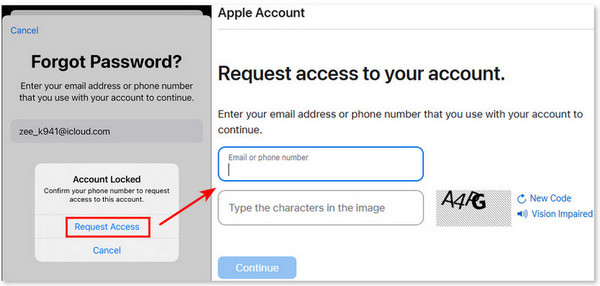
I prosessen vil du imidlertid bli bedt om å vise kjøpsinformasjonen din. Hvis du har kjøpt din iPhone som en brukt enhet, bruk denne iPhone Unlocker for å fikse dette problemet.
Løsning 4: Start iPhone på nytt
Force restart iPhone er en mye brukt løsning. Det kan fikse mange problemer på iOS-enheter, inkludert Apple ID-feilen ikke aktiv. Siden prosedyrene varierer avhengig av enhetsmodellen, viser vi detaljene nedenfor.
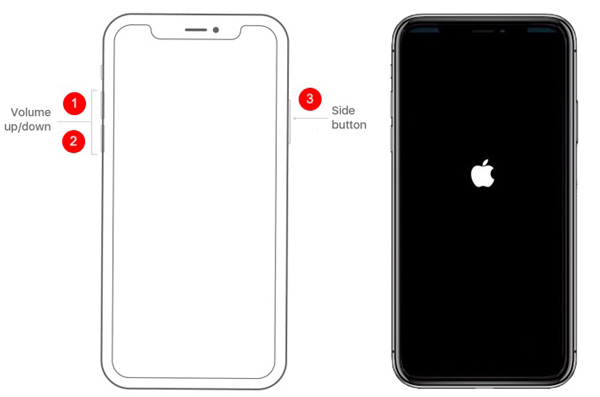
iPhone X og nyere: Trykk volum opp knappen og slipp den raskt. Gjør det samme med volum ned knapp. Hold nede Side knappen til du ser Apple-logoen.
iPhone 7 / 7 Plus: Hold nede volum ned + Side knappene til Apple-logoen vises.
iPhone 6s eller tidligere: Hold nede Sleep / Wake + Hjem knappen til du ser Apple-logoen.
Løsning 5: Sjekk statusen til Apple-servere
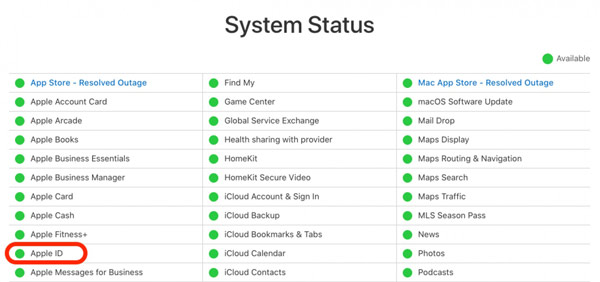
Trinn 1. Noen ganger, men ikke ofte, kan feilen med Apple ID som ikke er aktiv ikke logge av, være et problem hos Apple. Apple-ID-en din og annen informasjon ligger på Apples servere. Når serverne er nede, vil ikke Apple-ID-en din fungere i det hele tatt.
Trinn 2. Besøk Apple System Status-nettsiden (www.apple.com/support/systemstatus/) i en nettleser. Sjekk statusen til disse serverne. Hvis noen oppføringer er merket med røde eller gule ikoner, vent til de fungerer igjen. Da bør Apple-ID-en din fungere igjen.
Løsning 6: Kontakt Apple-støtte
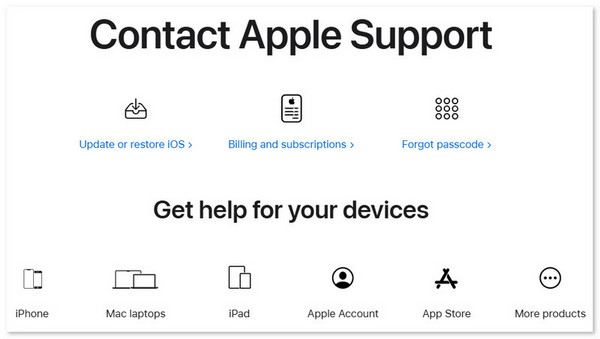
Konklusjon
Å fikse Apple ID er ikke aktiv er veldig frustrerende, ikke sant? Men hvis du bruker Apeaksoft iOS Unlocker, vil det spare deg for mye tid og krefter. Den støtter også å fikse lignende passord- og kontoproblemer. Nå kan du laste den ned gratis.
Reparer Apple ID Not Active-feil spesifikt
Relaterte artikler
Hva er Apple ID-kontogjenoppretting? Hvordan gjenoppretter du Apple ID med raske og intuitive metoder? Ta tak i 3 mulige måter å gjenopprette Apple ID.
Hvis du støter på feilen med å koble til Apple ID-serveren på enheten din, vil du finne vår konkrete feilsøking nyttig.
Hva skal du gjøre når du får iPhone-skjermen som ikke er tilgjengelig? Kan jeg fikse min iPhone utilgjengelig uten en datamaskin? Lær 5 måter å fikse problemet med iPhone utilgjengelig.
Vil du logge av Apple-ID med en begrensning, eller fikse den nedtonede Apple-ID-en i Innstillinger? Her er 4 metoder for å fikse det relaterte problemet fra artikkelen.

